Nota
L'accesso a questa pagina richiede l'autorizzazione. È possibile provare ad accedere o modificare le directory.
L'accesso a questa pagina richiede l'autorizzazione. È possibile provare a modificare le directory.
Numero KB originale: 2898376
Sintomi
Quando si utilizza Microsoft Outlook per connettersi a una cassetta postale in Microsoft Exchange Server, una o più cartelle di posta elettronica visualizzano solo gli elementi più recenti.
Inoltre, il messaggio e il collegamento ipertestuale visualizzati nello screenshot seguente non vengono visualizzati nella parte inferiore dell'elenco di elementi.
Causa
La causa del problema dipende dalla cassetta postale o dalla cartella a cui ci si connette.
Causa 1: Cassetta postale
Il problema si verifica se entrambe le condizioni seguenti sono vere:
Nella scheda Invia/Ricezione il valore dell'impostazione Preferenze download non è Download Full Items.In the Send/Receive tab, the value of the Download Preferences isn't Download Full Items. Ad esempio, nello screenshot seguente, il valore è Download Headers (Scarica intestazioni) e Then Full Items (Elementi completi).
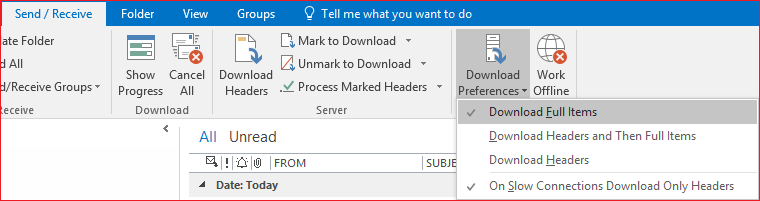
Nella finestra Impostazioni account di Exchange il valore dell'impostazione Scarica messaggio di posta elettronica per il passato non è Tutto. Ad esempio, nello screenshot seguente, il valore è di 3 mesi.

Nota: in alcune versioni di Outlook, l'impostazione Scarica posta elettronica per il passato è denominata Posta da mantenere offline. Per altre informazioni sull'impostazione, vedere Sincronizzare solo un subset degli elementi della cassetta postale di Exchange in Outlook.
Causa 2: Cartella condivisa o delegata
Se si visualizza una cartella condivisa o delegata in un'altra cassetta postale, Outlook non visualizza elementi sul lato server se Outlook utilizza la modalità cache.
Nota: in questo contesto, una cartella delegate è una cartella a cui si accede come delegato.
Soluzione alternativa
Selezionare una delle soluzioni alternative seguenti, a seconda della causa.
Soluzione alternativa per la causa 1
Nella scheda Invia/Ricezione in Outlook selezionare Preferenze di download e quindi selezionare Scarica elementi completi.
Note
Il collegamento ipertestuale Fare clic qui per visualizzare altre informazioni sul collegamento ipertestuale di Microsoft Exchange viene visualizzato solo se sono soddisfatte entrambe le condizioni seguenti:
- Il valore Preferenze download è Scarica elementi completi.
- L'impostazione Download email for the past (o Mail to keep offline) fa sì che Outlook non scarichi tutti gli elementi della cartella dal server.
Soluzione alternativa per la causa 2
In una ricerca di Outlook utilizzare l'ambito Cartella corrente per trovare gli elementi lato server.
